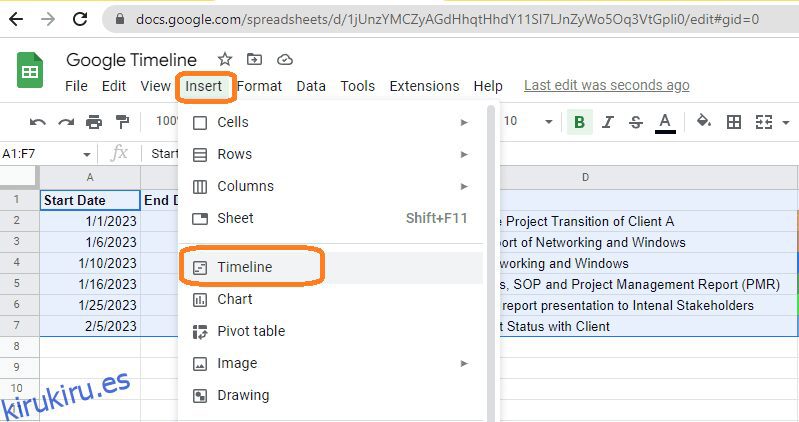La herramienta de línea de tiempo de Hojas de cálculo de Google (función) permite a los usuarios rastrear fácilmente las actividades y los cambios asociados con ella, visualizar los vínculos entre los eventos y establecer objetivos e hitos para evitar las playas y cumplir los objetivos.
Tabla de contenido
Cómo crear una línea de tiempo usando hojas de cálculo de Google
La línea de tiempo es una herramienta nueva y valiosa que se agregó a Google Sheets y puede ser utilizada por cualquier persona u organización que necesite realizar un seguimiento del progreso de un plan o proyecto individual.
Para realizar un seguimiento de las actividades, la función de línea de tiempo de Hojas de cálculo de Google ayuda a crear y realizar un seguimiento de tareas, eventos, objetivos, hitos, etc. y ver los plazos para garantizar que no se incumplan los plazos.
Las organizaciones pueden usar Google Sheet Timelines para rastrear proyectos que involucran numerosos equipos y acciones requeridas de seguimiento. Facilita que los gerentes y otras partes interesadas revisen los cronogramas del proyecto, comprendan la situación existente e identifiquen cualquier área que requiera asistencia adicional para alcanzar hitos u objetivos.
También se utiliza para planificar campañas de marketing y lanzamientos de productos. La herramienta Línea de tiempo es especialmente útil para visualizar cambios a lo largo del tiempo y permite a los usuarios detectar rápidamente tendencias y patrones en los datos.
Es bastante fácil notar posibles problemas o áreas de mejora cuando los datos se pueden filtrar y clasificar. Los cronogramas de Hojas de cálculo de Google también se pueden personalizar fácilmente para cumplir con los requisitos de cualquier proyecto, equipo o persona específicos.
En la siguiente sección, veremos cómo crear una línea de tiempo usando Hojas de cálculo de Google.
Nota: Google Sheet y su función de línea de tiempo son bastante flexibles, por lo que las diversas columnas y datos se pueden modificar y personalizar según las necesidades específicas.
Vamos a crear una línea de tiempo para realizar un seguimiento de las actividades del proyecto:
Para crear una vista de línea de tiempo completa, debe incluir columnas separadas en la hoja de Google como se indica a continuación:
A continuación se muestran las columnas mínimas requeridas para la creación de la línea de tiempo:
- Fecha de inicio: fecha de inicio de la actividad
- Fecha de finalización: fecha de finalización de la actividad
- Título de la tarjeta: un nombre para cada tarea o evento
Nota: Las columnas de fecha de inicio y fecha de finalización se pueden formatear con VALOR DE FECHA para garantizar que el resultado sea el tipo de valor correcto. Para establecer el valor de fecha predeterminado, seleccione la columna de fecha de inicio, vaya a Formato – Número – y seleccione la fecha.
Columnas opcionales para la creación de la línea de tiempo:
- Detalle de la tarjeta: un resumen de cada tarea o evento
- Duración: la cantidad de tiempo que tomaría completar las tareas
- Color de la tarjeta: para tener una mejor vista, se puede configurar un color específico para cada tarea
- Grupo de tarjetas: agrupa varias tarjetas en la misma fila de Vista de línea de tiempo en función de una columna
Puede agregar tantas columnas como sea necesario, como el color de la tarjeta, el propietario de la tarea, los plazos, los próximos eventos, las actividades de lanzamiento del fin de semana, los planes, etc.
Veamos cómo crear una Vista de línea de tiempo en Hojas de cálculo de Google:
Los datos para el seguimiento del nuevo proyecto se mencionan como se muestra en la hoja a continuación.
Ahora seleccione todas las filas, navegue hasta la parte superior del menú Hojas, haga clic en Insertar y seleccione Línea de tiempo.
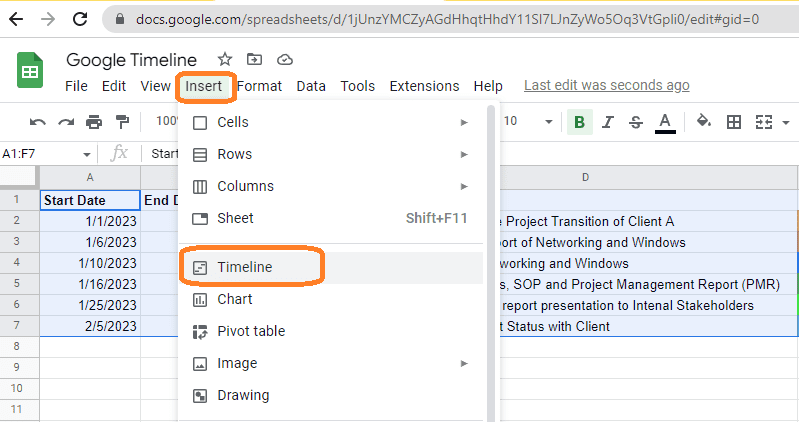
Después de seleccionar Línea de tiempo en el menú de inserción, aparecerá el cuadro de selección de celda, como se muestra a continuación.
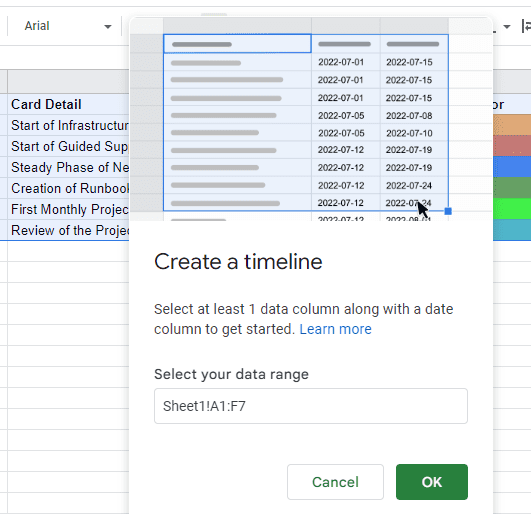
Haga clic en Aceptar y la nueva hoja se insertará con el nombre Línea de tiempo, como se muestra a continuación:
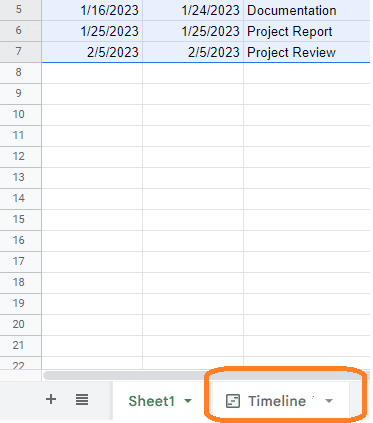
Después de hacer clic en la hoja de línea de tiempo, puede visualizar el estado completo del proyecto en un solo cuadro, ilustrado.
El seguimiento completo de la proyección se puede hacer desde una sola hoja y se puede intervenir cuando se requiera para agilizar la actividad si se prevé algún incumplimiento en los plazos.
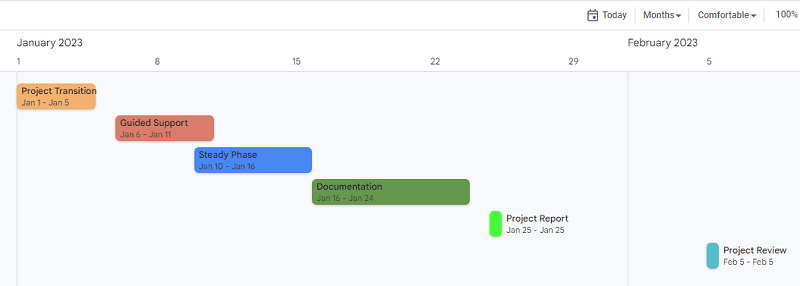
Si desea conocer los detalles del evento o la tarea, seleccione la tarea específica y los detalles se mostrarán en el lado derecho de la hoja:
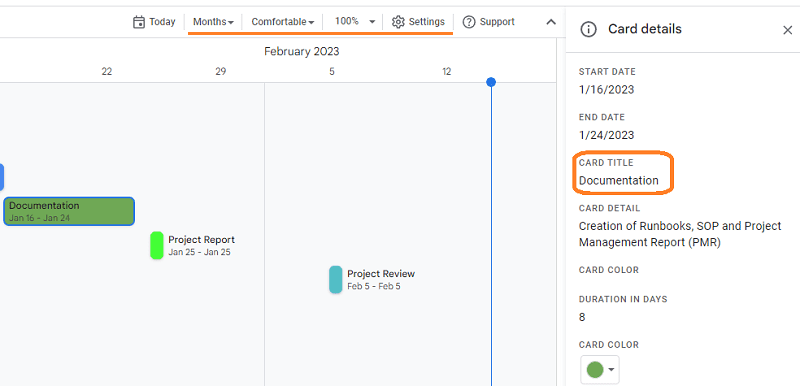
Personalización de la vista de línea de tiempo
En la parte superior de la hoja, Google ha proporcionado algunas opciones (que se muestran a continuación) para personalizar su hoja de línea de tiempo según sea necesario.
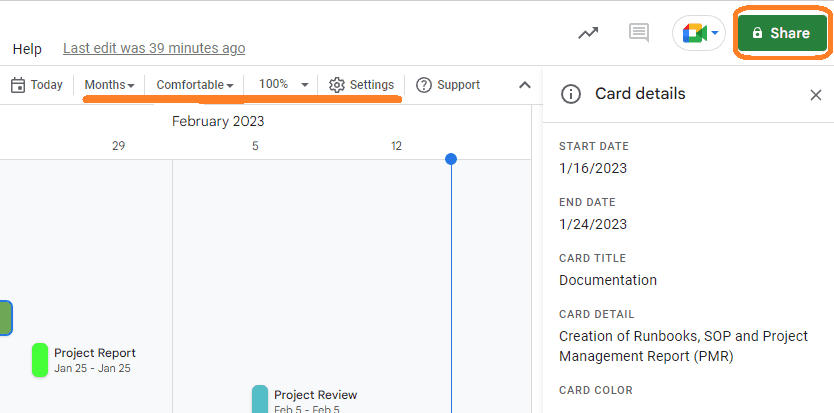
Veamos cómo estas opciones de la línea de tiempo hacen que la hoja sea más fácil de usar:
- Hoy: puede hacer clic en hoy para navegar hasta el día actual en la hoja de línea de tiempo.
- Intervalo de vista de línea de tiempo: la hoja se puede mostrar en semanas, meses, trimestres, etc.
- Modo de Vista: El usuario tiene la opción de ver la hoja en modo Condensado o Cómodo (el predeterminado). La vista condensada permite que los datos de la tarjeta se ajusten más si elige examinar la hoja con menos espacio libre o abierto, mientras que la vista cómoda brinda más espacio entre las tarjetas.
- Zoom: si desea modificar el tamaño del marco de la hoja para verla en varios tamaños de pantalla, su opción de zoom también será útil.
- Compartir: esta es otra opción importante: permite a los usuarios compartir la hoja de línea de tiempo con colegas o equipos, o partes interesadas con privilegios restringidos.
Google Timeline también ofrece opciones avanzadas, como conectores de datos para vincular y trabajar con datos de Bigquery de Google Cloud y datos de Looker de más de 50 fuentes de datos diferentes conectadas con Looker.
Ultimas palabras
Para resumir, si está buscando una solución flexible para administrar tareas, eventos o el estado del proyecto de principio a fin y mantenerse informado para evitar o prevenir un incumplimiento de SLA, no vaya más allá de Google Timeline.
A continuación, consulte la guía paso a paso para resaltar y eliminar duplicados en Hojas de cálculo de Google.